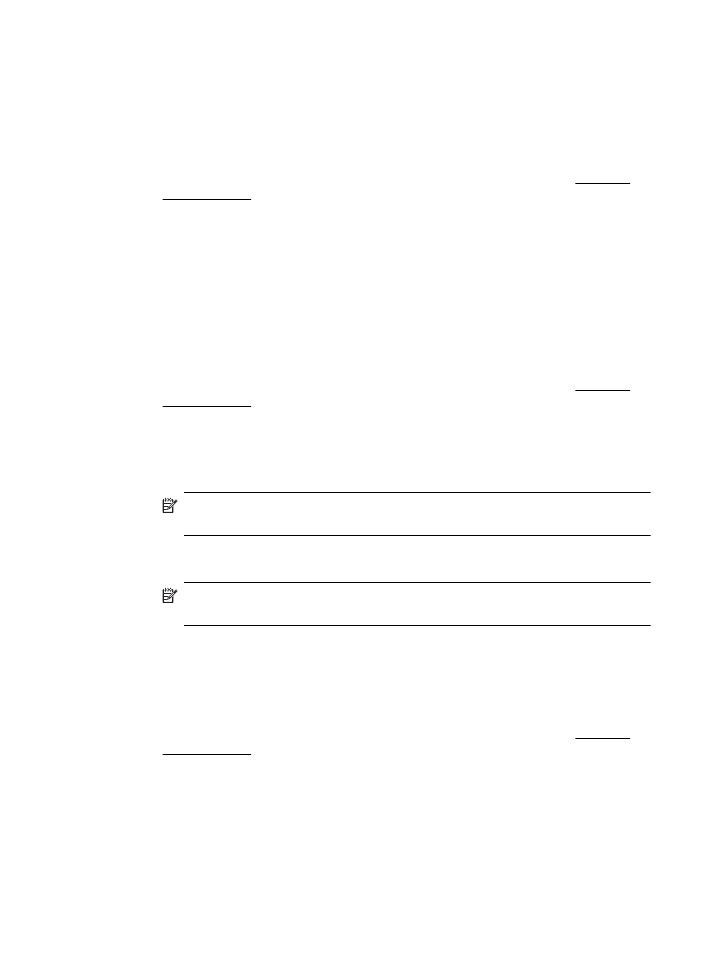
Postavljanje opcije HP Digital Fax (Digitalno faksiranje)
Uz HP-ovo digitalno faksiranje pisač automatski prima faksove i sprema ih izravno u
mrežnu mapu (faksiranje u mrežnu mapu) ili ih prosljeđuje kao privitke e-pošte
(faksiranje u e-poštu).
Postavljanje opcije HP Digital Solutions (Digitalna rješenja)
61
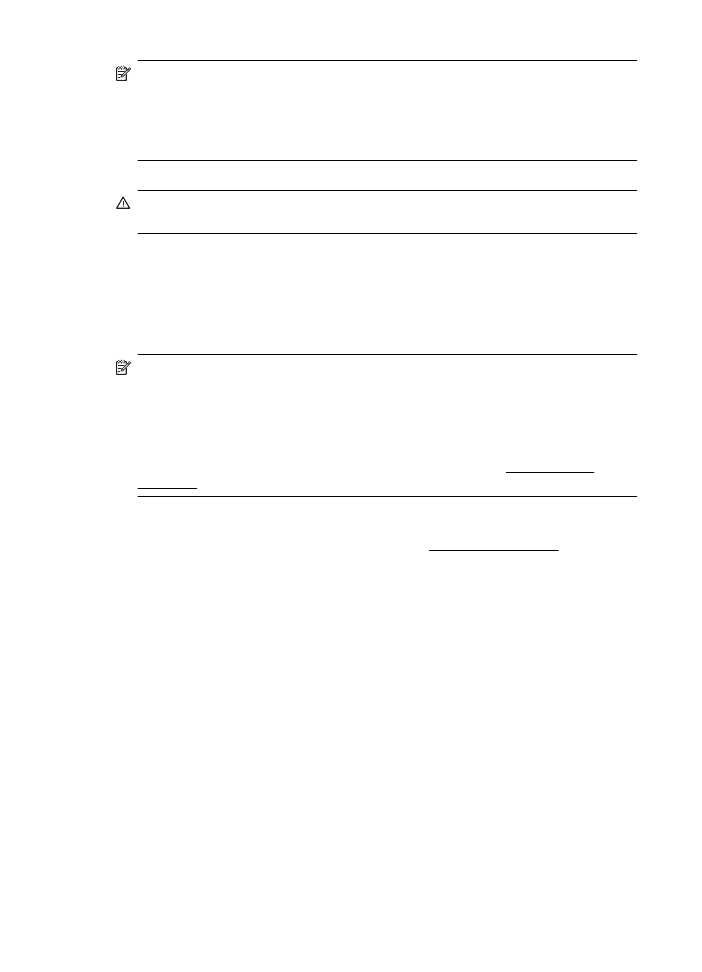
Napomena HP-ovo digitalno faksiranje možete konfigurirati tako da koristi
faksiranje u mrežnu mapu ili faksiranje u e-poštu. Ne možete koristiti obje opcije
istovremeno.
Napomena Faksiranje u e-poštu podržavaju samo proizvodi HP Officejet Pro
8600 Plus i HP Officejet Pro 8600 Premium.
Primljeni faksovi spremaju se kao TIFF (Tagged Image File Format) ili PDF datoteke.
Opreznost Značajka Digital Fax (Digitalno faksiranje) dostupna je samo za
primanje crno-bijelih faksova. Faksovi u boji ispisuju se, ali se ne spremaju.
Windows
1.
Otvorite HP-ov softver za pisač.
2.
Dvokliknite Fax Actions (Akcije faksa), a potom dvokliknite Digital Fax Setup
Wizard (Čarobnjak za postavljanje digitalnog faksiranja).
3.
Slijedite upute na zaslonu.
Napomena Kada postavite HP-ovo digitalno faksiranje, postavke te značajke
možete urediti pomoću ugrađenog web-poslužitelja (EWS-a) pisača. Da biste
automatski otvorili ugrađeni web-poslužitelj, provjerite je li na posljednjem zaslonu
čarobnjaka za postavljanje digitalnog faksiranja potvrđen okvir Launch embedded
web server (Po završetku pokreni ugrađeni web-poslužitelj). Kada kliknete Finish
(Završi), EWS se prikazuje u zadanom web-pregledniku računala. Dodatne
informacije o ugrađenom web-poslužitelju potražite u odjeljku Ugrađeni web-
poslužitelj.
Mac OS X
1.
Otvorite HP Utility. Više informacija potražite u HP Utility (Mac OS X).
2.
Kliknite Digital Fax Archive (Digitalna arhiva faksova).
3.
Slijedite upute na zaslonu.
4.
Kada unesete sve potrebne informacije, kliknite Save and Test (Spremi i testiraj)
da biste provjerili funkcionira li veza s mrežnom mapom.
Ugrađeni web poslužitelj (EWS)
1.
Na kartici Home (Polazno) kliknite Fax to Email/Network Folder (Faksiranje u e-
poštu/mrežnu mapu) u okviru Setup (Postavljanje).
2.
Slijedite upute na zaslonu.
3.
Kada unesete sve potrebne informacije, kliknite Save and Test (Spremi i testiraj)
da biste provjerili funkcionira li veza s mrežnom mapom.